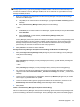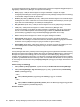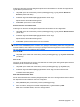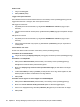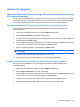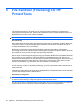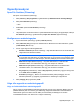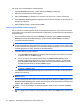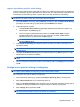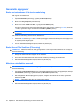ProtectTools (select models only) - Windows 7
MERK: For å kunne bruke Privacy Manager Chat (Personvernchatting) må begge parter ha Privacy
Manager (Personvern) og et Privacy Manager-sertifikat installert. Hvis du vil ha mer informasjon om
hvordan du installerer et Privacy Manager-sertifikat, kan du se under Be om og installere et Privacy
Manager-sertifikat på side 5.
1. Bruk en av følgende fremgangsmåter til å starte Privacy Manager Chat (Personvernchatting) i
Windows Live Messenger:
a. Høyreklikk på en online kontakt i Live Messenger, og velg deretter Start an Activity (Start en
aktivitet).
b. Klikk på Start Privacy Manager Chat (Start personvernchatting).
– eller –
a. Dobbeltklikk på en online kontakt i Live Messenger, og klikk deretter på menyen Vis en liste
over aktiviteter.
b. Klikk på Handling, og klikk deretter på Start Privacy Manager Chat (Start
personvernchatting).
Privacy Manager (Personvern) sender en invitasjon til kontakten om å åpne Privacy Manager Chat
(Personvernchatting). Når den inviterte kontakten godtar invitasjonen, åpnes vinduet Privacy
Manager Chat (Personvernchatting). Hvis den inviterte kontakten ikke har Privacy Manager
(Personvern), blir han eller hun bedt om å laste ned programmet.
2. Klikk på Start for å innlede en sikker chatteøkt.
Konfigurere Privacy Manager Chat (Personvernchatting) for Windows Live Messenger
1. Klikk på Configure Privacy Manager Chat (Konfigurer personvernchatting) i Privacy Manager
Chat (Personvernchatting).
– eller –
Klikk på Settings (Innstillinger) i Privacy Manager (Personvern), og klikk deretter på kategorien
Chat (Chatte).
– eller –
Klikk på Settings (Innstillinger) i Privacy Manager History Viewer (Personvernloggvisning).
2. For å angi hvor lang tid Privacy Manager Chat (Personvernchatting) skal vente før en økt låses,
velger du et tall i feltet Lock session after _ minutes of inactivity (Lås økt etter _ minutter uten
aktivitet).
3. Hvis du vil angi en loggmappe for chatteøktene, klikker du på Browse (Bla gjennom) for å søke
etter mappen, og deretter klikker du på OK.
4. Hvis du vil at øktene skal krypteres og lagres automatisk når du lukker dem, merker du av for
Automatically save secure chat history (Automatisk lagre sikker chattelogg).
5. Klikk på OK.
Chatte i vinduet Privacy Manager Chat (Personvernchatting)
Når du har startet Privacy Manager Chat (Personvernchatting), åpnes vinduet Privacy Manager Chat
(Personvernchatting) i Windows Live Messenger. Privacy Manager Chat (Personvernchatting) ligner
Generelle oppgaver 45